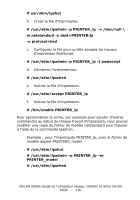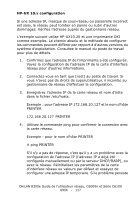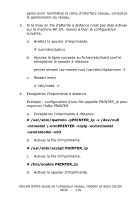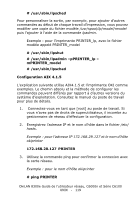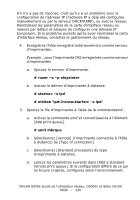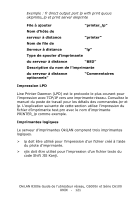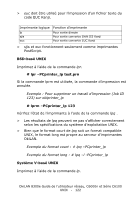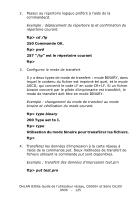Oki C6100n OkiLAN 8300e Network User's Guide for C6000n and C6100 Series Print - Page 120
ruser -a -p okiprinter, startsrc -s lpd, mkitab 'lpd:2:once:startsrc -s lpd, smit mkrque
 |
View all Oki C6100n manuals
Add to My Manuals
Save this manual to your list of manuals |
Page 120 highlights
S'il n'y a pas de réponse, c'est qu'il y a un problème avec la configuration de l'adresse IP (l'adresse IP a déjà été configurée manuellement ou par le serveur DHCP/RARP), ou avec le réseau. Réinitialisez les paramètres de la carte d'interface réseau ou valeurs par défaut et essayez de configurer une adresse IP temporaire. Si le problème persiste après avoir réinitialisé la carte d'interface réseau, consultez le gestionnaire du réseau. 4. Enregistrez l'hôte enregistré antérieurement comme serveur d'imprimantes. Exemple : pour l'imprimante OKI enregistrée comme serveur d'imprimantes a. Ajoutez le serveur d'imprimante. # ruser -a -p okiprinter b. Activez le démon d'imprimante à distance. # startsrc -s lpd # mkitab 'lpd:2:once:startsrc -s lpd' 3. Ajoutez la file d'imprimante à l'aide de la commandesmit . a. Activez la commande smit et convertissez-la à l'élément [Add print queue]. # smit mkrque b. Sélectionnez [remote] (l'imprimante connectée à l'hôte à distance) de [Type of connection]. c. Sélectionnez [Standard procedure] du type d'imprimante à distance. d. Lancez les paramètres suivants dans [Add a standard remote print queue]. Si la configuration diffère de ce qui se trouve ci-après, configurez selon l'environnement. OkiLAN 8300e Guide de l'utilisateur réseau, C6000n et Série C6100 UNIX - 120